Roku'da Netflix'ten Nasıl Çıkış Yapılır
Bilinmesi gereken
- Netflix ana ekranı > sol ok > Yardım almak > oturumu Kapat.
- Roku 2/LT: Ev > Netflix > * > Kanalı kaldır > Kanalı kaldır.
- Roku 1: Ev > Ayarlar > Netflix Ayarları > Bu oynatıcıyı Netflix hesabımdan devre dışı bırak > Evet.
Bu makale, Roku'da Netflix'ten nasıl çıkış yapacağınızı ve ayrıca farklı bir Netflix hesabına nasıl giriş yapacağınızı açıklar. Adımlar, cihazınıza bağlı olarak biraz farklıdır.
Bu kılavuz, Haier, Hisense, Insignia, Sharp ve TCL: Bu markalar ve muhtemelen diğerleri için Roku TV'nin yanı sıra tüm Roku akış oynatıcılarını kapsar.
Netflix'ten Nasıl Çıkış Yapabilirim?
Daha yeni Roku akış oynatıcılarında ve akıllı TV'lerde, uygulamanın ana ekranından Netflix'ten çıkış yapmak kolaydır. Hangi Roku sürümüne sahip olduğunuzdan emin değilseniz, önce şu adımları izleyin; eski modeller için talimatlar aşağıdadır.
-
Netflix ana ekranından, sol ok menüyü açmak için düğmesine basın ve ardından aşağı ok seçmek Yardım almak.
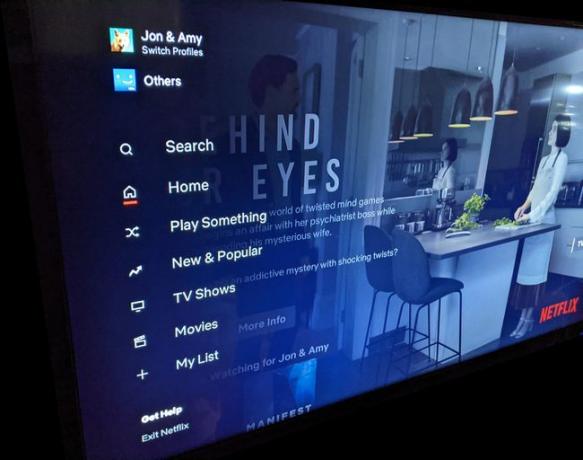
Bu işe yaramazsa, kullanmayı deneyin yukarı ok
bunun yerine, ayarlar seçeneğini seçin (burada gösterilmemiştir; bazı cihazlarda buna sahiptir). Bu da işe yaramazsa, daha fazla yardım için aşağıya bakın.Ayarlanmış Netflix profilleri varsa, bu adımları tamamlamadan önce bunları geçmeniz gerekir.
Seçmek oturumu Kapat.
ile onaylayın Evet.
Bu adımlar işe yaramazsa, Netflix uygulamasından başlayın ve uzaktan kumandadaki aşağıdaki oklara tam olarak bu sırayla basın: Yukarı, Yukarı, Aşağı, Aşağı, Sol, Doğru, Sol, Doğru, Yukarı, Yukarı, Yukarı, Yukarı. Seçme oturumu Kapat, Baştan başlamak, Devre dışı bırakmak, veya Sıfırla.
Roku 2 ve Roku LT
2. nesil Roku'nuz varsa (yani Roku 2 HD, XD, XS veya LT) bu adımları deneyin.
düğmesine basarak Ana Menüye gidin. Ev buton.
Netflix uygulamasını bulup vurgulayın ve ardından uzaktan kumandadaki yıldız tuşuna basın.
-
Seçmek Kanalı kaldırve ardından onaylamak için tekrar seçin.

1
Bu adımlar, 2008 ile 2010 arasında piyasaya sürülen eski Roku cihazları içindir.
Kullan Ev Roku Ana Menüsüne gitmek için düğmesine basın.
git Ayarlar > Netflix Ayarları.
Seçmek Bu oynatıcıyı Netflix hesabımdan devre dışı bırak.
Seçme Evet istendiğinde.
Roku TV'ler
Roku TV'de Netflix'te oturum açtıysanız yapmanız gerekenler şunlardır:
Bunun TCL, Sharp, Insignia, Haier ve Hisense TV'ler için çalıştığı onaylandı, ancak diğer Roku TV'ler için de geçerli olabilir.
Netflix uygulamasındaki ana ekrandan öğesine basın. Geri uzaktan kumandada.
Sağdaki ayarlar/dişli çark simgesini seçin.
Seçme oturumu Kapat.
ile onaylayın Evet.
Roku'da Netflix'ten Uzaktan Nasıl Çıkış Yapılır
Artık Roku cihazına erişiminiz yoksa veya yukarıda açıklanan talimatlar işinize yaramıyorsa, yine de Netflix'ten çıkış yapabilirsiniz. Özel durumunuza bağlı olarak bunu yapmanın iki yolu vardır.
Netflix Hesabınızdan
Roku'nun sahibi değilseniz, örneğin başka birinin evinde Netflix'te oturum açmışsanız bu adımları uygulayabilirsiniz.
ziyaret edin Tüm Cihazlardan Çıkış Yap Netflix hesabınızın alanını seçin ve ardından Oturumu Kapat hesabınızı kullanarak her cihazdan anında çıkış yapmak için. Ne yazık ki, yalnızca Roku'dan seçici olarak çıkış yapmanın bir yolu yok, hepsini bir kerede yapmanız gerekiyor.

Roku Hesabınızdan
Roku size aitse (yani, orijinal olarak kendi Roku hesabınız altında ayarladıysanız), ancak herhangi bir nedenle Netflix'inizden çıkış yapamazsınız. hesabı, tüm Roku hesabınızın cihazla bağlantısını kesmek, esasen Netflix'ten (ve giriş yapmış olabileceğiniz diğer her şeyden) çıkış yapmanıza neden olur. ile).
Bu tarafından yapılır cihazın Roku hesabınızla bağlantısını kaldırma. Bu, kimliğinizin cihazla bağlantısını kesecek, böylece cihaza eklediğiniz tüm uygulamalar artık kullanılamayacak ve cihazı kullanmayı deneyen herkesin cihaza erişmesi gerekecek. kendi Roku hesabına giriş yapve nihayetinde isterlerse kendi Netflix hesapları.
Adımlar basittir: Roku hesabınızda oturum açın bir web tarayıcısında, bağlı cihazlar listesine gidin ve Bağlantıyı kaldır Netflix hesabınızı kullanarak Roku'nun yanında.
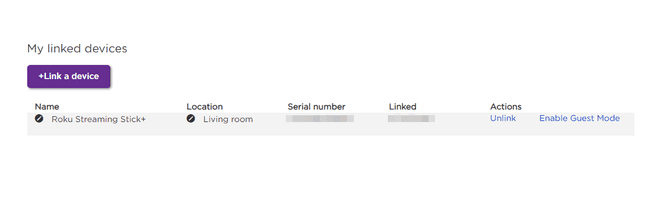
Farklı Bir Netflix Hesabına Nasıl Giriş Yapabilirim?
Roku'da farklı bir Netflix hesabında oturum açmak için yukarıdaki adımları kullanarak çıkış yapın. İstendiğinde, kullanmak istediğiniz diğer Netflix hesabının kimlik bilgilerini girin.
Bir Netflix hesabının yorumlanabilmesinin başka bir yolu da bir Netflix hesabıdır. profil. Tabii ki, bunlar sadece ana hesaptaki mini hesaplardır, bu nedenle profiller arasında geçiş yapmak daha da kolaydır.
Netflix ana ekranını ziyaret edin ve sol ok yan menüyü açmak için ve ardından yukarı ok bir profil seçmek için birkaç kez (eğer görüyorsanız). Menünün en üstündeki seçenek, adı verilen Profilleri Değiştir, seçebileceğiniz tüm profilleri listeler.
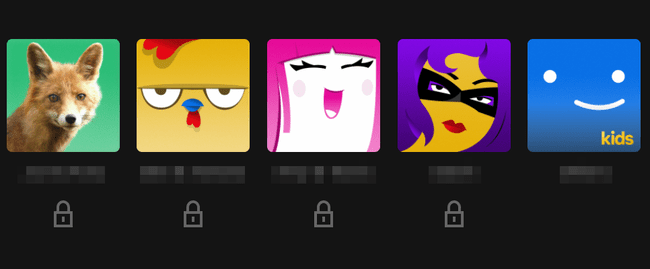
Netflix'ten Çıkış Yapmak Ne Demektir?
Netflix'ten çıkış yapmanın ne anlama geldiğinin farkında olmanız çok önemlidir. Oturumu kapatmak veya oturumu kapatmak (aynı şey), hesabınızın uygulamayla bağlantısını kestiğiniz anlamına gelir. Ne fazla ne eksik.
Bu, Netflix'ten çıkış yapmanızın Netflix aboneliğinizin durumu üzerinde herhangi bir etkisi olmadığı anlamına gelir. TV'nizi kapatmak da değil, Netflix profillerini silme, hatta Roku'yu kaldırmak veya tüm Netflix uygulamasını silme cihazdan.
Görmek Netflix Nasıl İptal Edilir eğer gerçekten peşinde olduğun şey buysa. Bunu bir bilgisayardan veya telefonunuzdan yapabilirsiniz.
SSS
-
Netflix neden Roku TV'mde çalışmıyor?
Bir kaç tane var Netflix'in Roku üzerinde çalışmadığı durumlar için düzeltmeler. Netflix'in kendisinin kapalı olmadığından emin olun, Roku cihazınızın doğru şekilde takıldığından ve Roku'nun Wi-Fi'ye bağlı olduğundan emin olun. Mobil cihazınızda Roku uygulamasını güncelleyerek Roku'yu yeniden başlatmayı deneyin, Roku uzaktan kumandasını sıfırlama, veya Roku cihazınızı sıfırlama.
-
Roku'da Netflix hesabımı nasıl değiştiririm?
Roku'nuzdaki Netflix kullanıcı hesabını değiştirmek için Netflix uygulamasını Roku'nuzdan silmeniz ve istediğiniz hesapla yeniden eklemeniz gerekir. Roku ana ekranından şuraya gidin: Kanallarım > Netflix, basın Yıldız anahtar uzaktan kumandada öğesini seçin ve Kanalı Kaldır. Ardından Roku Kanal Mağazasına gidin, Netflix'i tekrar ekleyin ve yeni hesapla giriş yapın.
-
Roku'daki Netflix profilini nasıl değiştiririm?
Roku'da Netflix izleme profilini değiştirmek için Roku'nuzda Netflix'ten çıkın ve ardından Netflix kanalını tekrar açın. Farklı bir profil seçin, ardından Netflix'e devam edin. Netflix, her hesap için en fazla beş izleme profiline izin verir.
